blenderでMMDモデルを作ろう|第6-2回:目、眉、照れ
次は目のモーフ、まずはまばたきをつくっていきます。
私はまつげにかなりの厚みをつけるんですが、皆さんどうしてるんでしょう...(勉強不足)。
太いメインの線(以下、いもむしと書きます)には厚みがあり、まつげ一本一本はそれとつながっていない厚みゼロの板でつくっています。
まばたきは、下まつげはあまり動かさず、上まつげを下まつげにそわせるような形に変形させていきます。
とりあえず真ん中をぐいっとさげ、その両脇を下げ...という感じで上いもむしを下げていきます。

上いもむしを下げ終わったので、今度は上まぶたのほうをさげていきます。
二重ラインのあたりはあまり動かさないようにしています。

目がとびでているので目の中心周りの面を選択し、Propotional EditingをEnableにした状態で前に引っ張ります。

したから見たときに隙間があいているので下いもむしを少し前に出します。

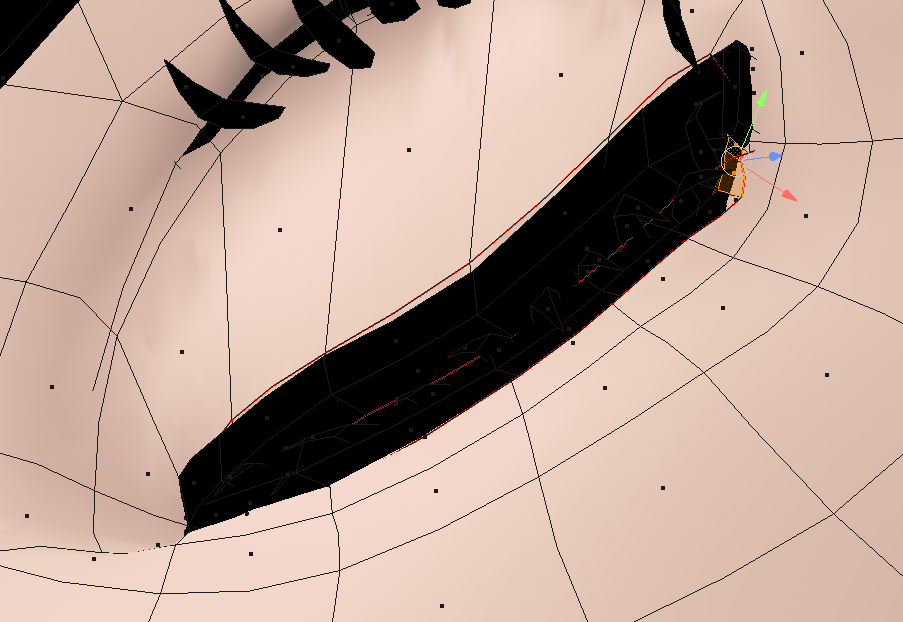
二重ラインが少しうまっていたので引っ張り出しました。
テクスチャがにじんでいますがもはや気にしないふりです。
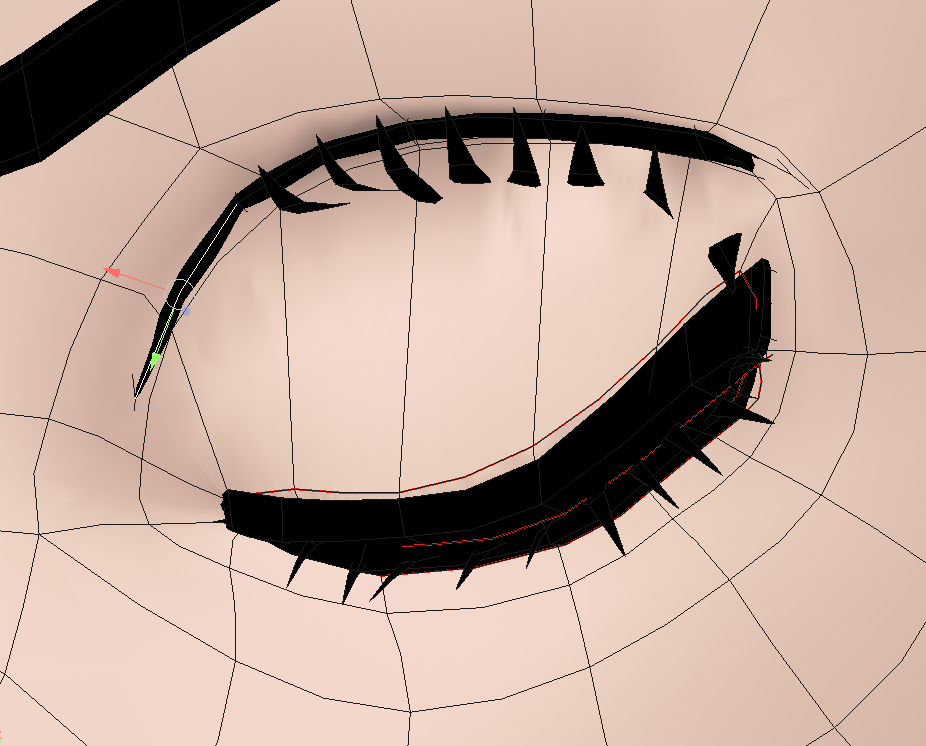
オブジェクトモードでシェイプキーの値をスライドさせ変形を確認すると、右目のハイライトが飛び出していました。

なのでもう一度瞳周りの面を選択し、Proportional EditingをEnableにした状態で前に引っ張ります。
オブジェクトモードでシェイプキーの値をスライドさせ、目を開いたり閉じたり、いろんな方向から変形を確認します。

この状態が満足いくまで調整し、気に入ったら最後にまつげ一本一本を移動させます。
まず上いもむしの位置まで下げ、

ちょっと下向きになるように回転させます。

すべての上まつげを下げ終わりました。
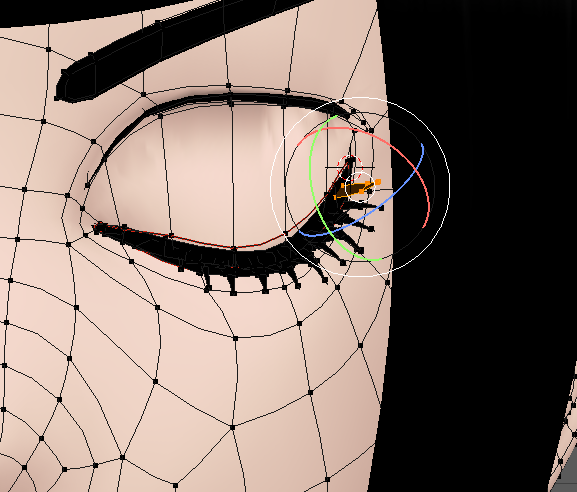
テクスチャのにじみがちょっとやばいレベルなので、テクスチャペイントモードに入り、ベイクで作った顔のテクスチャをSmearブラシで下から上にぼかしました。
UV Image Editorの方で画像の保存を忘れずに!
(上の方のギザギザはあきらめました。)
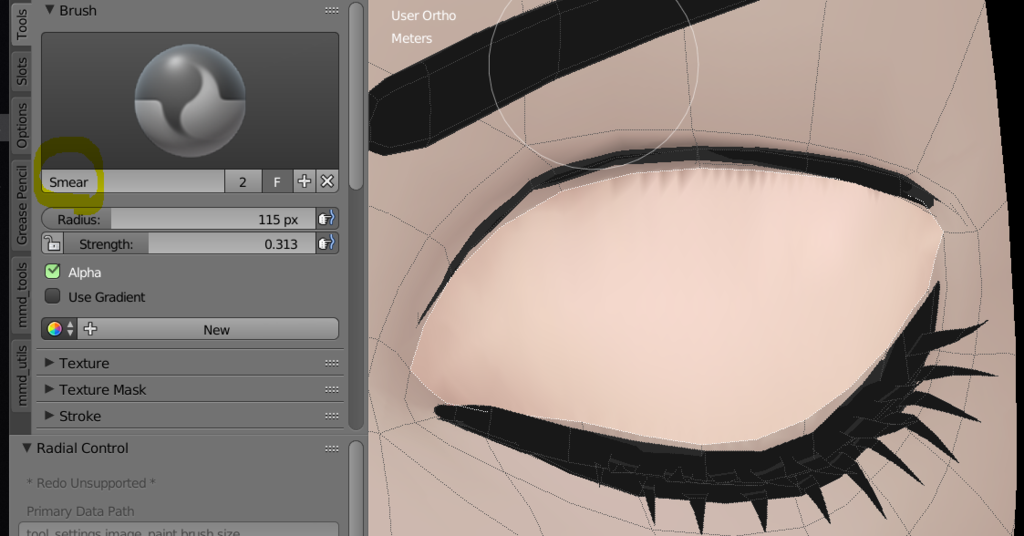
とりあえずまばたきがでました。

次は「笑い」(目)をつくっていきます。
笑いは何度つくっても慣れません。
まずは上いもむしを少しずつ下げ、笑い目っぽい形にします。

今度は下いもむしを上いもむしに沿う形になるように少しずつ上げていきます。
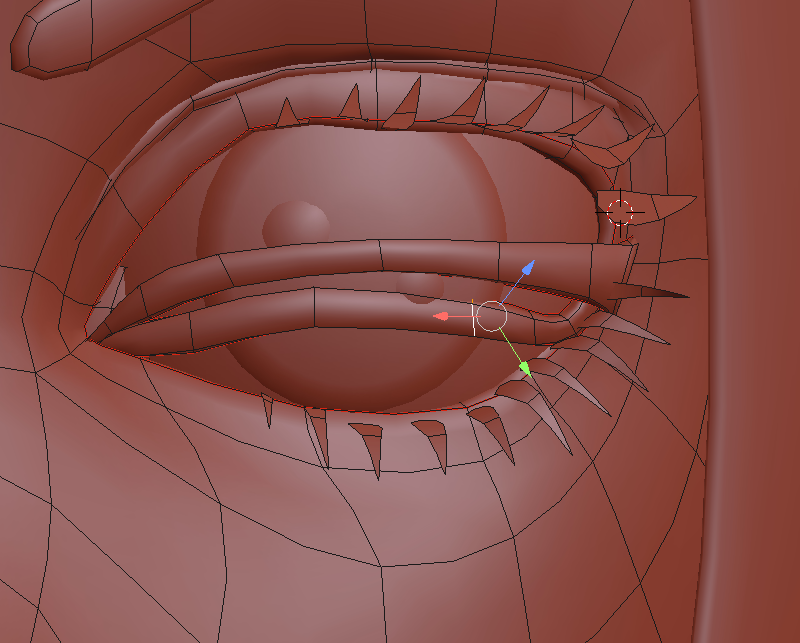
上げ終わりました。これを遠目から目を細めてみて、笑ってるっぽいかな?となったら上まぶたと下まぶたもいもむしに沿うような形に調整していきます。

上まぶたと下まぶたを下げ/上げ終わりました。ちょっと狐目っぽいです。
(一本一本のまつげが邪魔だったのでH keyで非表示にしました。)
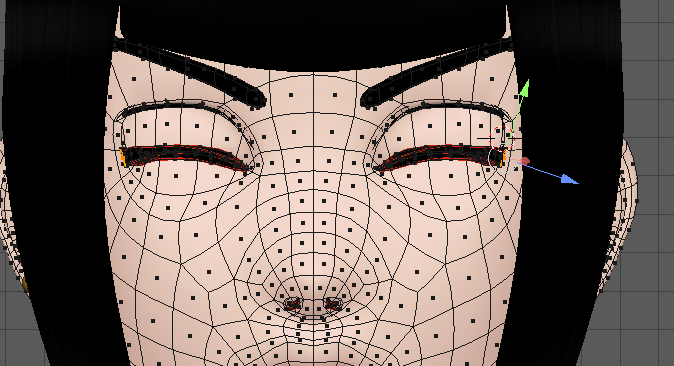
目じりあたりの面を選択し、Proportional EditingをEnableにした状態で少し下に下げました。
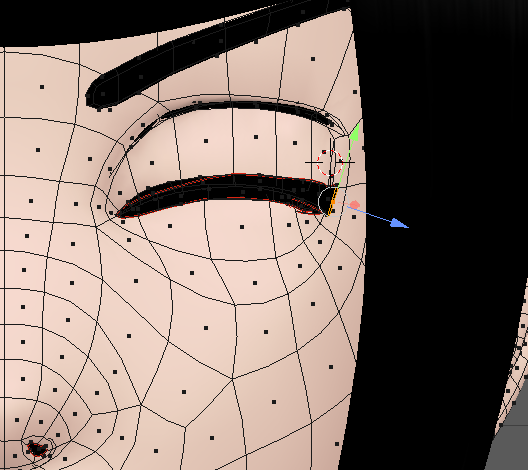
まばたきと同様にオブジェクトモードでシェイプキーの値をスライドさせ、目を開いたり閉じたり、いろんな方向から変形を確認し、満足したらまつげ一本一本も上下に移動させます。
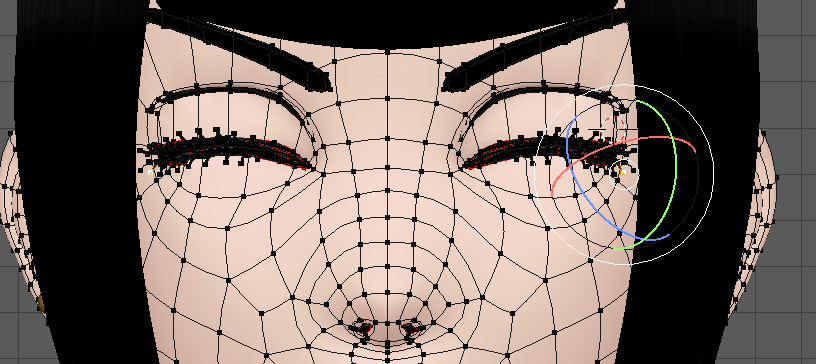
全体的に位置が高いかなーと思ったので、上いもむしと下いもむし、二重ラインを選択し、Proportional EditingをEnableにした状態で少し下に下げました。
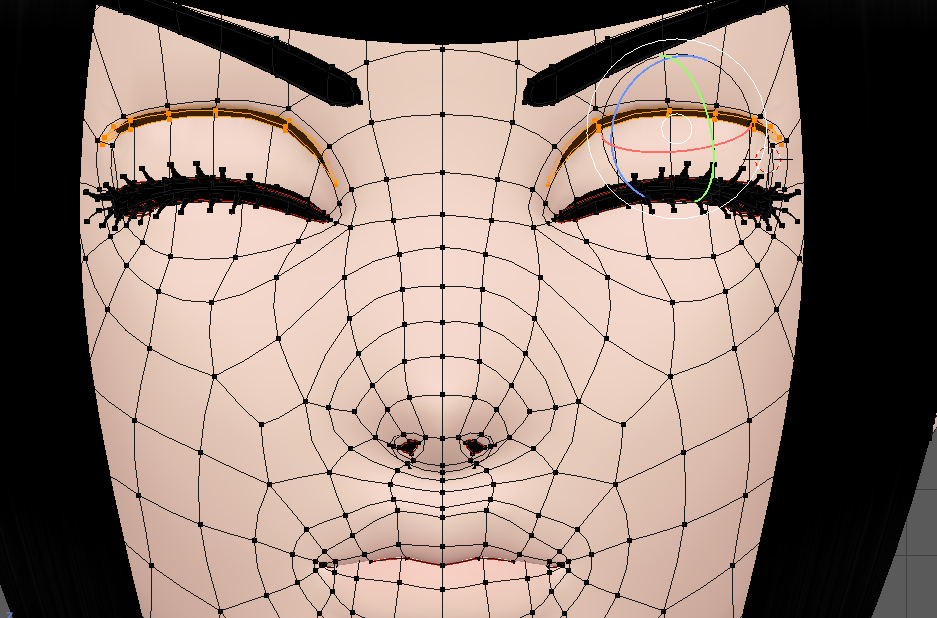
最終的に、笑いはこんな感じになりました。
(気に入らなかったら何度でも作り直せばいいんだ!)

こっからどんどん適当になります。
基本、Proportional EditingをEnableにした状態です。
笑いシェイプキーをNew Shape From Mixで複製し、目頭と目じりをあげて「なごみ」。
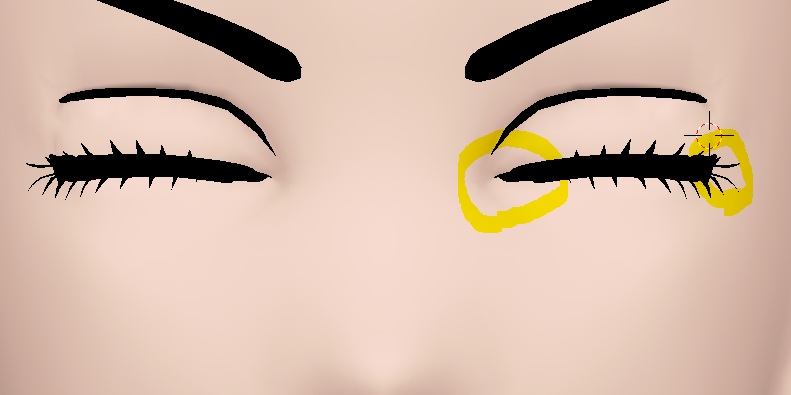
まばたきシェイプキーの値を0.5くらいでNew Shape From Mixで複製し、「じと目」。

丸で囲んだあたりを少し上にあげ、「下瞼上げ」。
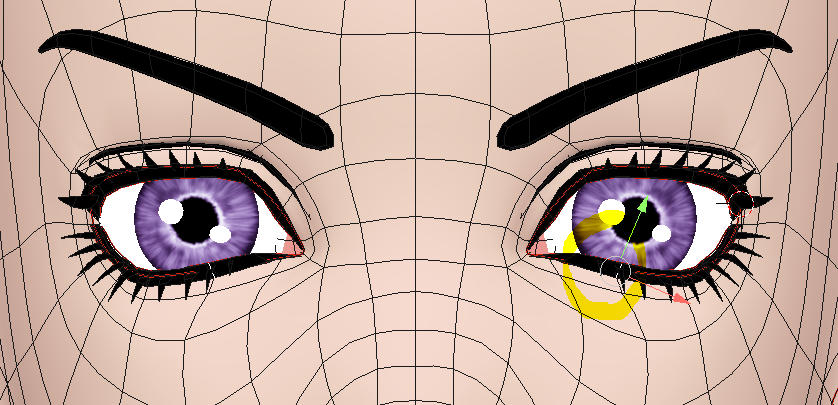
まるで囲んだあたりを上げ/下げ、「見開き」。

こんな感じで目のシェイプキーを量産します。
眉もほんとに同じようなやり方です。
今度はProportional EditingをConnectedにした状態にし、丸で囲んだあたりを下げ、「真面目」。
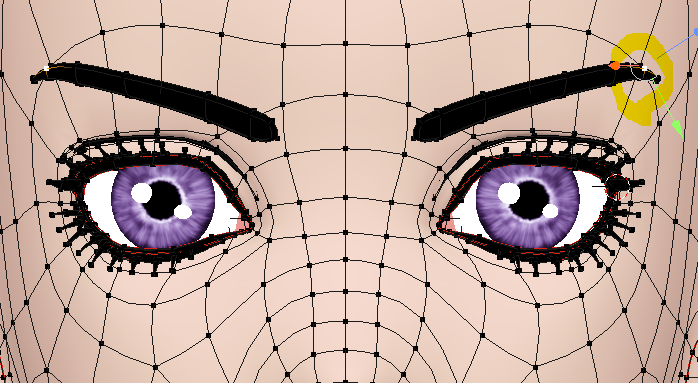
ってな感じです。
その他のシェイプキーも同じように作っていきます。
たぶんちゃんとしてる人は顔の筋肉はこうだからこう動くはずで..とか考えてやってるんだろうなぁ...とぼんやり考えながら、私がいつも作るその他のシェイプキーも作り終えました。
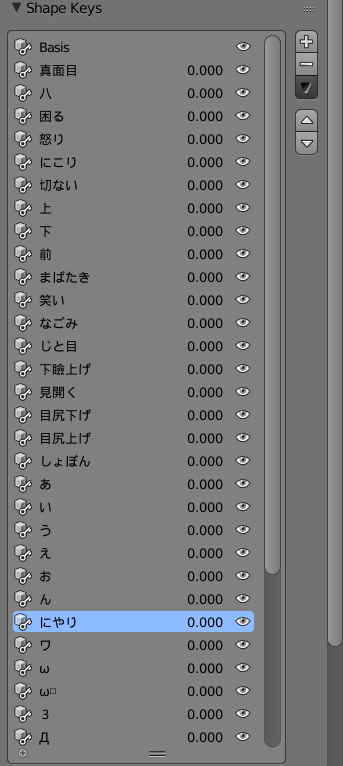
最後に透過材質を使った照れを作ります。
Basisを選択した状態で編集モードに入り、ピボットポイントを3Dカーソルに、3Dカーソルを頭の中心あたりに配置します。
ほっぺを赤くしたいあたりの面を選択し、
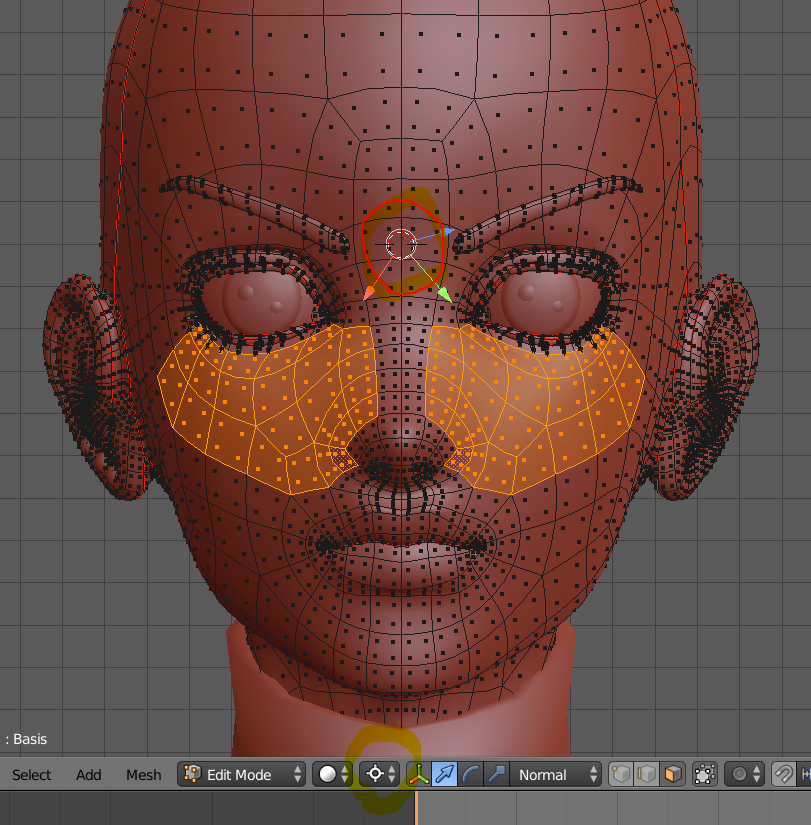
Shift + D keyで複製します。
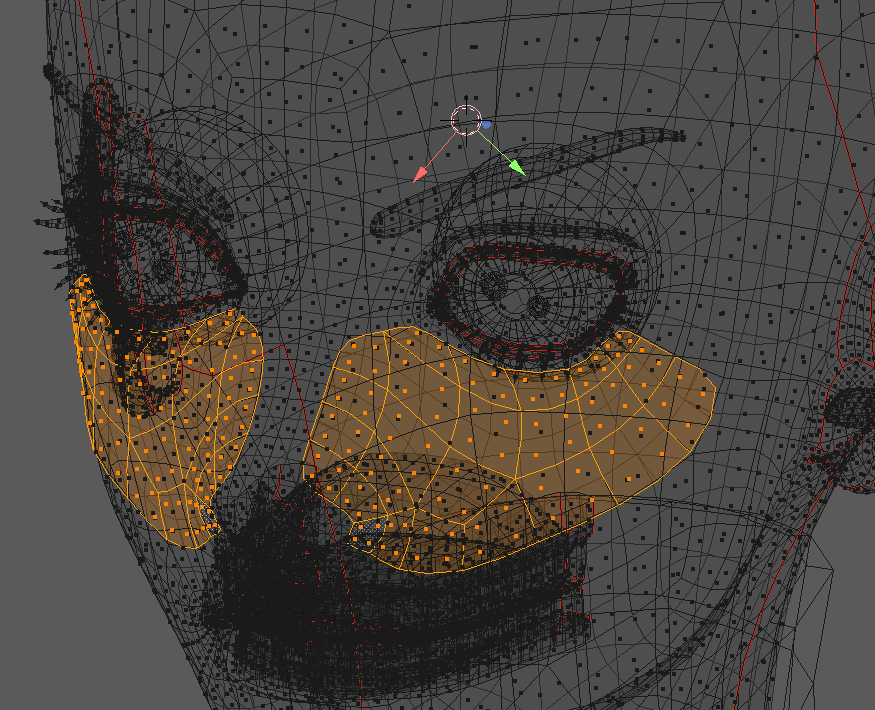
すぐさまS key -> 0.5で二分の一に縮小。
Basisでこうすることで、その他のあいうえおなどのモーフのときもこれらの面はこの位置をキープしてくれます。
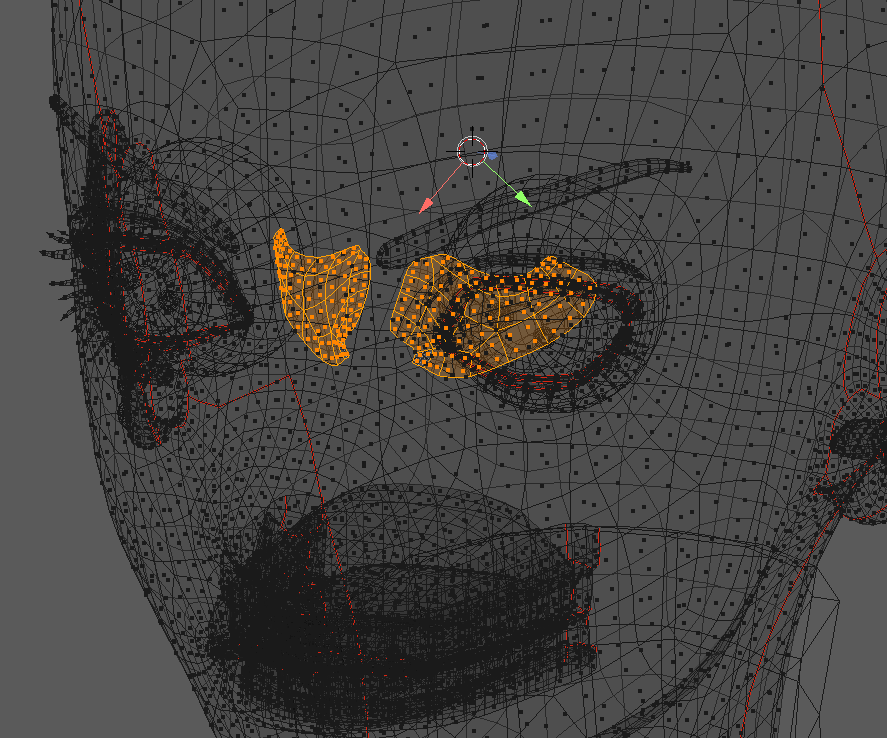
オブジェクトモードで新たに照れというシェイプキーを作成し、編集モードに入り、先ほどと同じ位置に3Dカーソルがある状態でS key -> 2で二倍にし、もとのほほの位置に戻します。
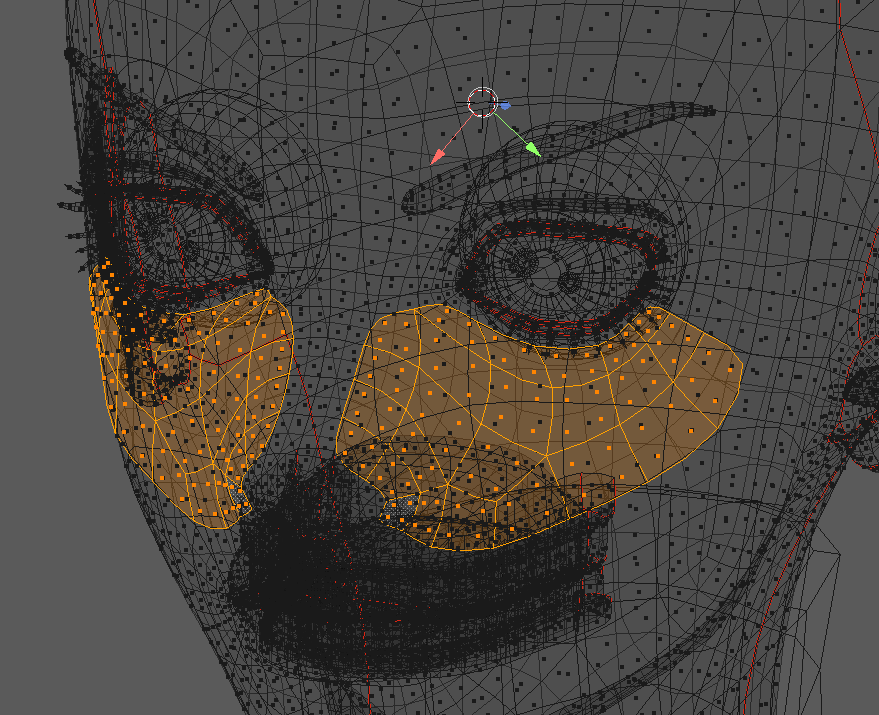
Alt + S keyで法線方向に少し拡大し、もとのほほから少しだけ浮かせます。
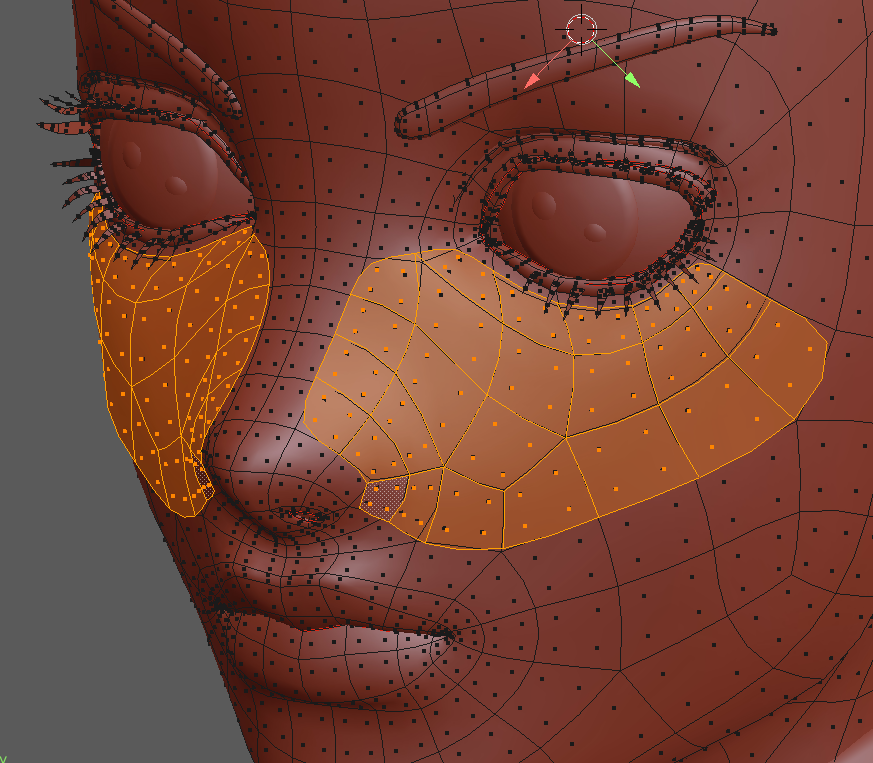
これらの面を選択したまま、UV Image Editorで空いている部分に移動させます。
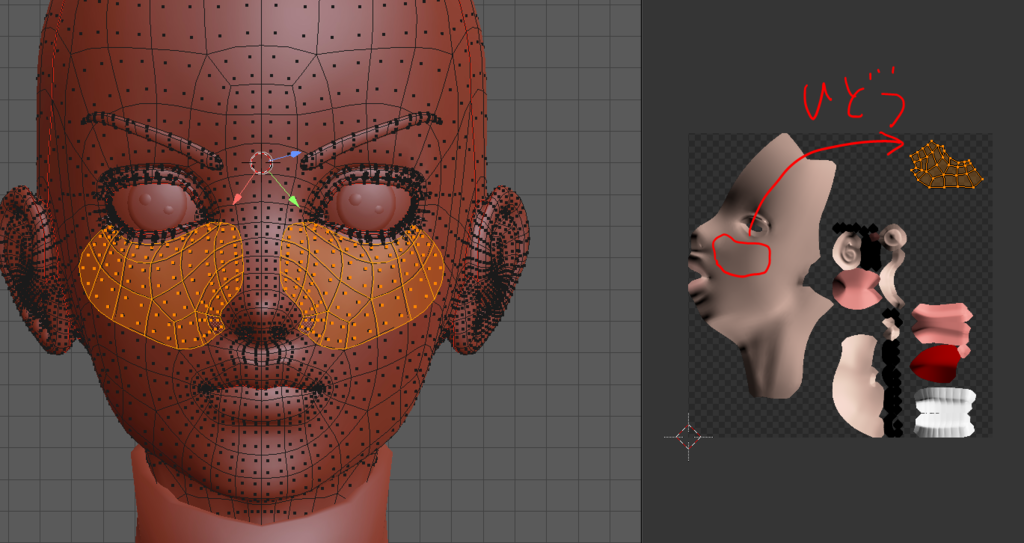
次は材質の設定をしていきます。+ボタンからマテリアルのスロットを追加し、顔のマテリアルを選択します。Fボタンのとなりの数字をポチ、顔.001という現状顔と同じ状態のマテリアルが生成されます。
これに、編集モードで先ほどの面をAssignしておきます。
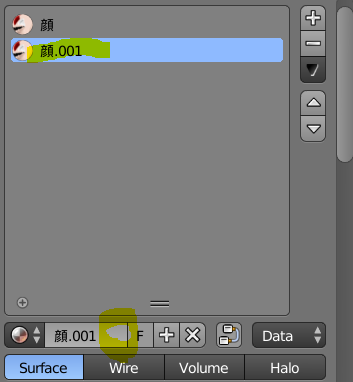
顔.001を選んだ状態でテクスチャタブを下にスクロールし、アルファのところに✔。
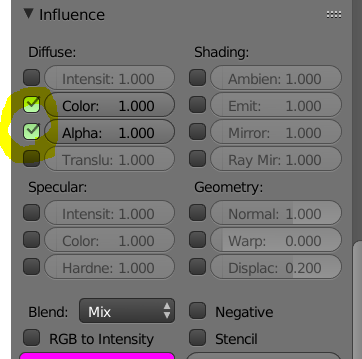
次はマテリアルタブを下にスクロールし、Transparencyに✔。
アルファを0にします。
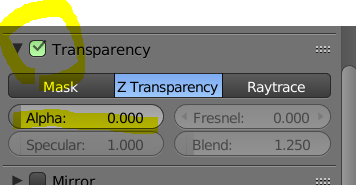
この状態でUV Image Editorをペイントモードに切り替え、顔のテクスチャの空いている空間をTexDrawブラシののErase Alphaモードで透明にします。
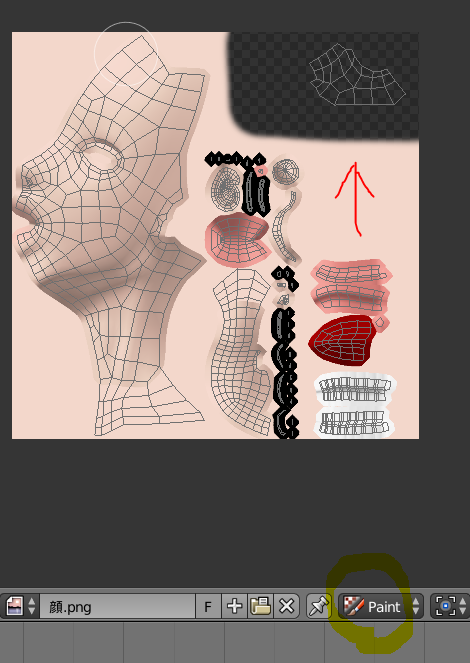
これで先ほどの面が透明になったと思います。
テクスチャペイントモードに入って塗っていこうと思います。
!!私だけかもしれませんが、なぜかこの工程でオブジェクトモードからテクスチャペイントモードに切り替える瞬間blenderが落ちることが多いです。
モードを切り替える前にファイルを保存したほうがいいかもしれません。!!
下は面マスクモードにしている状態なんですがなんとなく見えづらいです。
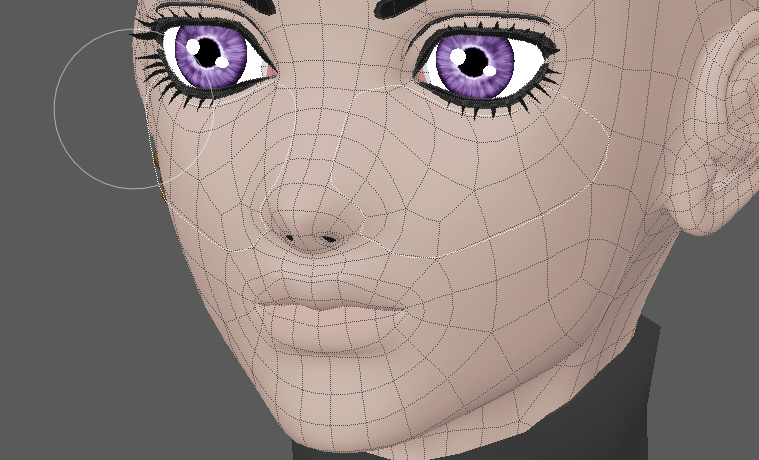
そこでシェイプキーのMaxの値を一時的に1を超える値に設定し、照れシェイプキー1.1くらいの状態にします。
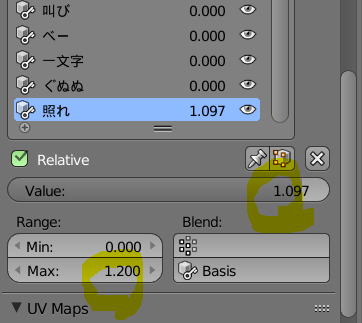
これで面がさらに外に飛び出したと思うのでこの状態で塗っていきます。
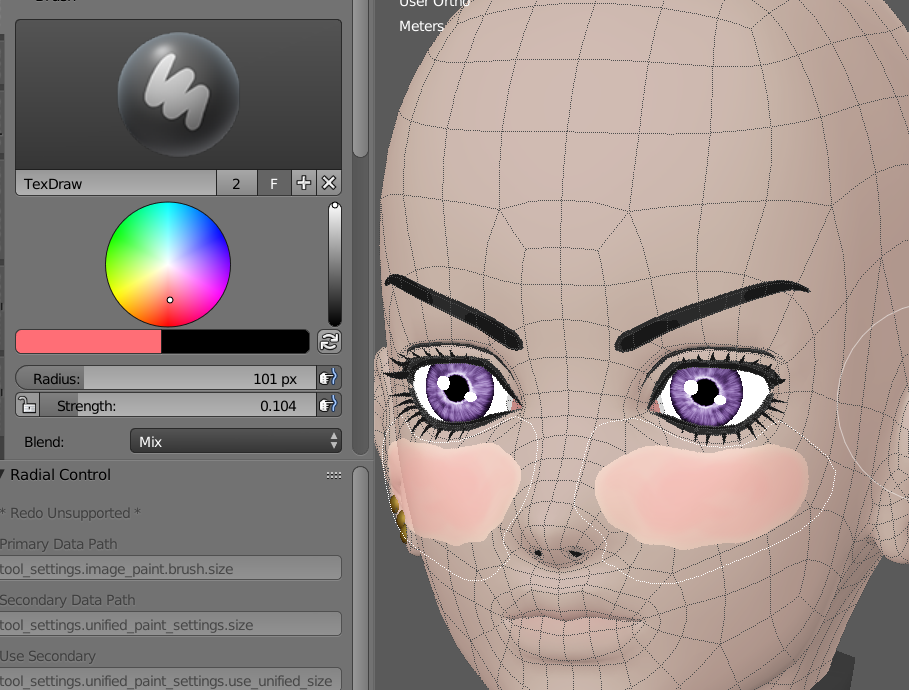
最終的にこんな感じで落ち着きました。
何度でも言いますがUV Image Editorでの画像の保存を忘れずに!
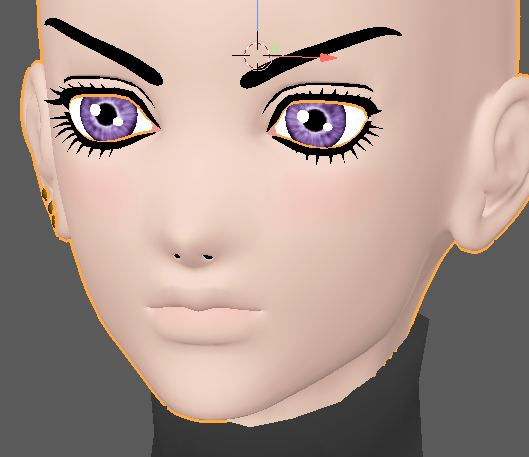
これで一通りの左右対称モーフを作り終えました。
次は材質分けをやっていきますー。